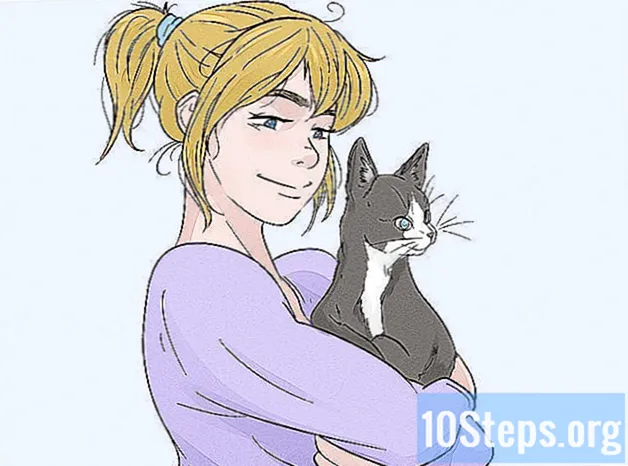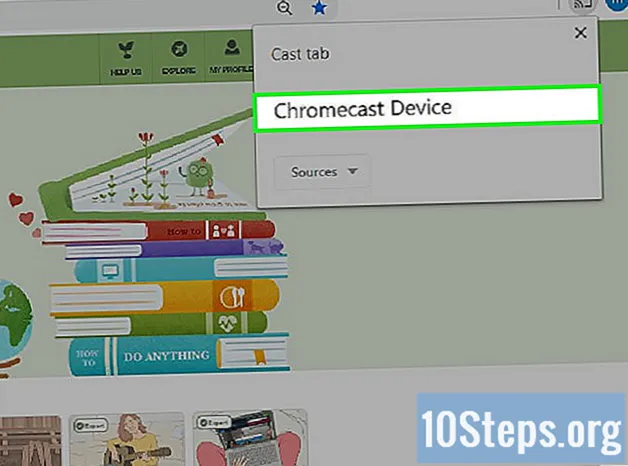
Obsah
Ostatné oddielyZariadenie Chromecast od spoločnosti Google vám umožňuje streamovať z počítača alebo telefónu na televízor HDTV. Je to nízka cena a ľahká obsluha, vďaka ktorej je strihanie káblového kábla lacnejšie ako kedykoľvek predtým. Táto wikiHow vás naučí, ako nastaviť Chromecast a ako na neho prenášať videá zo smartphonu, tabletu alebo počítača.
Kroky
Časť 1 z 5: Pripojenie Chromecastu k televízoru
Rozbaľte svoje zariadenie Chromecast. Spolu so zariadením veľkosti jednotky USB-C by ste mali nájsť USB kábel a nabíjací kábel.
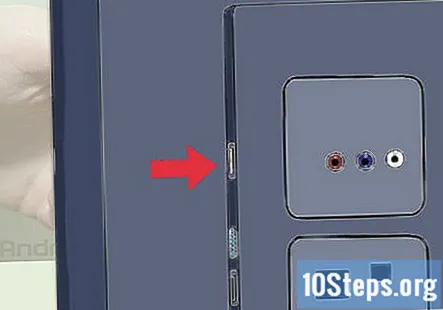
Identifikujte port HDMI na zadnej alebo bočnej strane televízora s vysokým rozlíšením. Mali by ste tiež zistiť, či má váš televízor port USB na nabíjanie zariadenia alebo nie. Ak nie, bude v blízkosti potrebovať zásuvku alebo predlžovací kábel.
Vložte port USB do zadnej časti zariadenia Chromecast. Ak na nabíjanie zariadenia používate port USB, pripojte k zariadeniu kábel USB. Ak nie, pripojte k tomu nabíjačku zariadenia.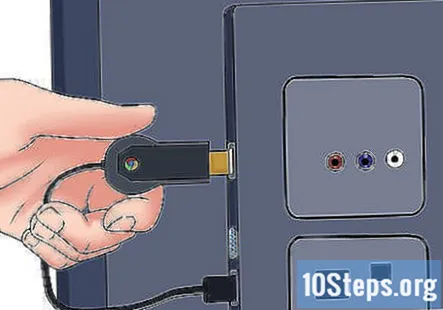
Vložte druhý koniec Chromecastu do portu HDMI. Chromecast sa pripája priamo k portu HDMI na televízore a zostáva skrytý za televízorom alebo bokom.
Pripojte zariadenie. Po pripojení zapojte napájací adaptér do elektrickej zásuvky a zapnite zariadenie.
Zapnite televízor. Stlačte tlačidlo „vstup“. Nájdite vstup HDMI, ktorý zodpovedá vášmu zariadeniu. Môže to byť očíslovaný port HDMI, napríklad HDMI, HDMI2 alebo HDMI3.
Dokončite nastavenie na svojom notebooku alebo smartfóne. Prejdite na stránku google.com/chromecast/setup a vytvorte si účet. Poznačte si názov svojho nastavenia Chromecastu.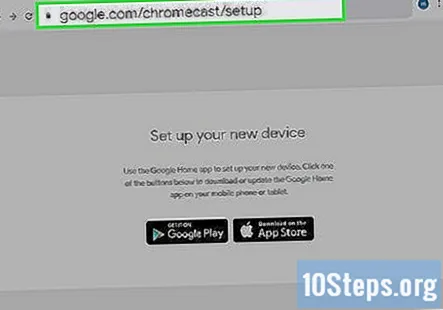
Časť 2 z 5: Nastavenie Chromecastu na smartfóne alebo tablete
Stiahnite si aplikáciu Google Home. Aplikácia Google Home je bezplatne k dispozícii v Obchode Google Play na zariadeniach s Androidom alebo v App Store na iPhone alebo iPade. Podľa nasledujúcich pokynov si stiahnete Obchod Google Play.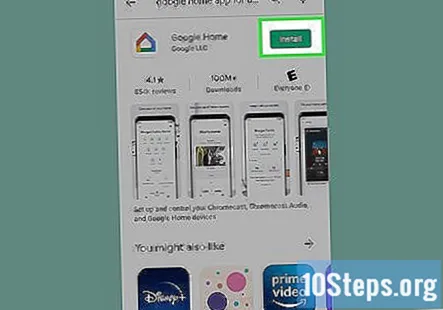
- Otvor Obchod Google Play alebo Obchod s aplikaciami.
- Klepnite na kartu Vyhľadávanie (iba iPhone a iPad).
- Enter "Domovská stránka Google„vo vyhľadávacom paneli.
- Klepnite na „Domovská stránka Google“ vo výsledkoch vyhľadávania.
- Klepnite na ZÍSKAJTE alebo Inštalácia vedľa aplikácie Google Home.
Otvorte aplikáciu Google Home. Má bielu ikonu, ktorá pripomína modrý, žltý, červený a zelený dom. Klepnutím na ikonu na ploche alebo v ponuke aplikácií otvoríte aplikáciu Google Home.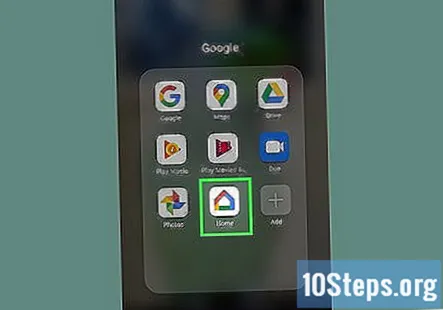
- Ak nie ste prihlásení do svojho účtu Google automaticky, prihláste sa pomocou používateľského mena a hesla priradeného k vášmu účtu Google.
Klepnite na +. Nachádza sa v ľavom hornom rohu aplikácie Google Home. Zobrazí sa ponuka.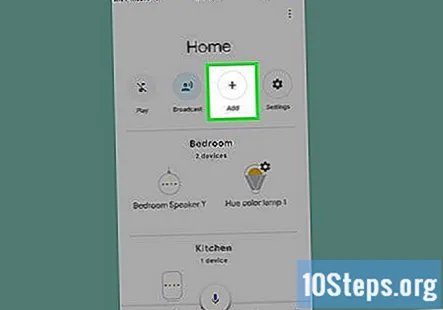
Klepnite na Nastaviť zariadenie. Nachádza sa v hornej časti ponuky, ktorá sa zobrazí po klepnutí na ikonu „+“.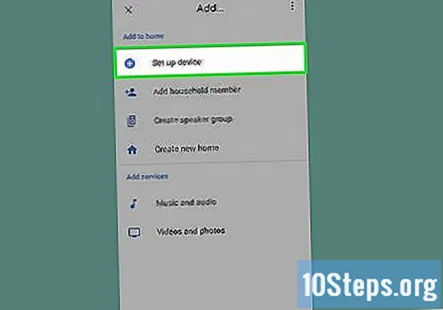
Klepnite na Nastavte si doma nové zariadenie. Je to prvá možnosť pod položkou „Nové zariadenie“ v ponuke „Nastaviť“.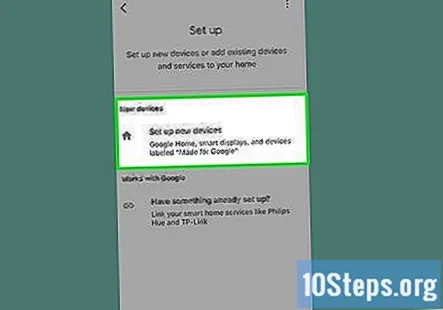
Vyberte domov pre svoje zariadenie a klepnite na Ďalšie. Aplikácia Google Home začne skenovať vo vašej sieti Wi-Fi nové zariadenia.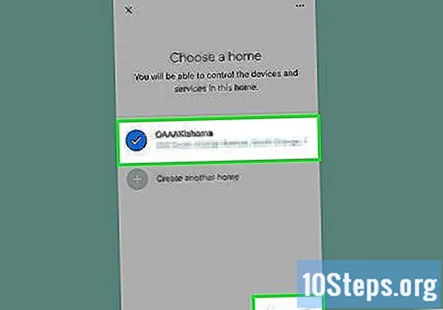
- Ak nemáte nastavený Domov, klepnite na Pridajte ďalší domov a podľa pokynov nastavte domácu sieť Google.
Overte kód. Štvormiestny kód by ste mali vidieť na svojom smartfóne alebo tablete aj na televízore. Overte, či sa na oboch zariadeniach zobrazuje rovnaký kód.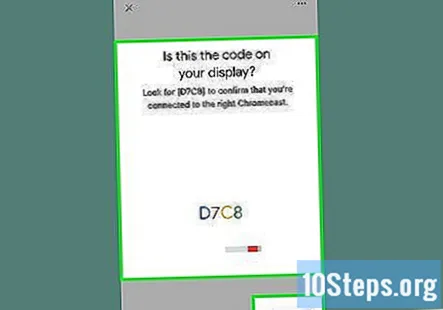
Vyberte miestnosť a klepnite na Ďalšie. Ak máte pre domácu sieť nastavených viac miestností, môžete si vybrať, v ktorej miestnosti sa zariadenie Chromecast nachádza.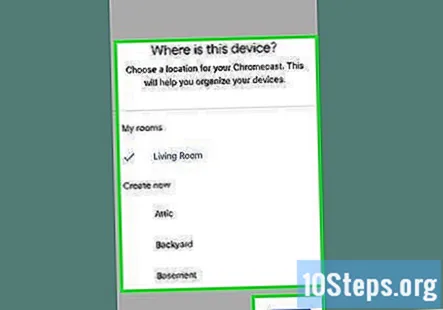
Vyberte svoju sieť Wi-Fi. Klepnite na sieť Wi-Fi, ku ktorej chcete pripojiť svoje zariadenie Google Chromecast.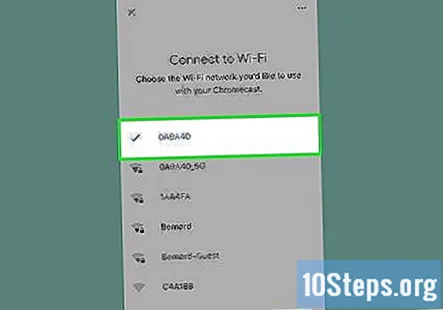
Zadajte svoje heslo Wi-Fi. Po výbere siete Wi-Fi zadajte svoje heslo na pripojenie zariadenia Chromecast k sieti Wi-Fi. Keď je Chromecast nastavený, na vašom smartfóne alebo tablete sa zobrazí „Hotovo“.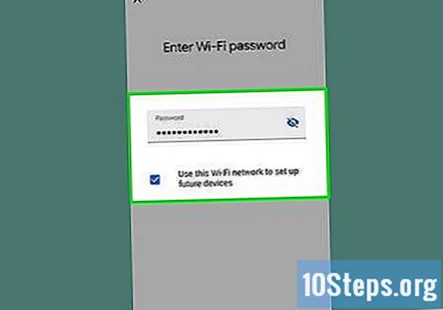
Časť 3 z 5: Používanie Chromecastu so zariadením
Uistite sa, že je telefón v rovnakej sieti Wi-Fi ako Chromecast.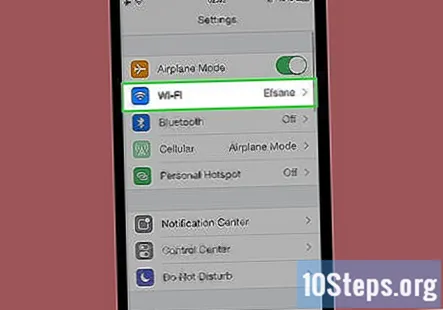
Stiahnite si podporované aplikácie do svojho zariadenia. Najobľúbenejšie aplikácie vrátane Netflix, YouTube, Spotify, Hulu, Amazon Prime Video a ďalších podporujú Chromecast. Zoznam aplikácií je k dispozícii na https://www.google.com/intl/sk/chrome/devices/chromecast/apps.html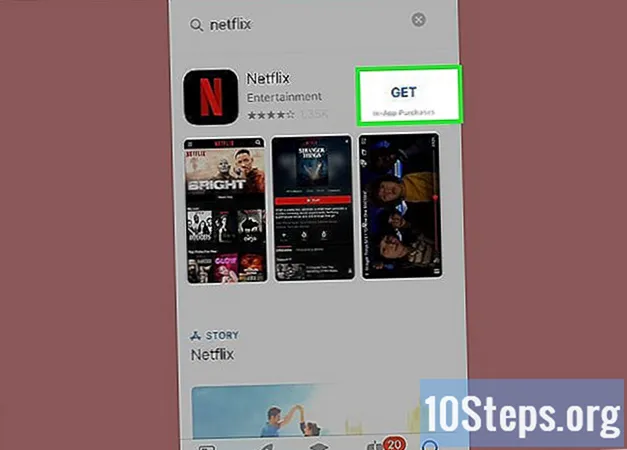
Otvorte podporovanú aplikáciu. Klepnutím na ikonu aplikácie na smartfóne alebo tablete otvoríte aplikáciu na smartfóne alebo tablete.
Vyberte niečo, čo chcete streamovať. Môže to byť film, video alebo čokoľvek, čo chcete preniesť do televízora.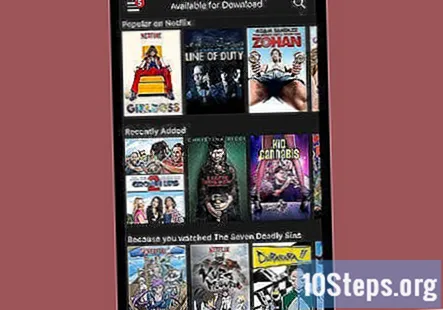
Klepnite na tlačidlo vysielania. Po streamovaní zo zariadenia do televízora sa zmení na bielu.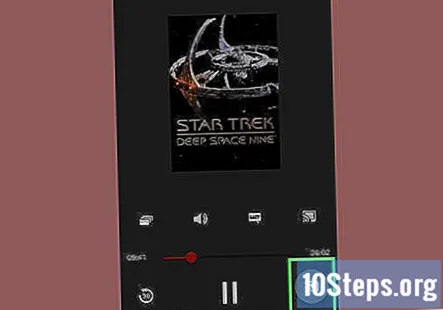
Klepnite na svojom zariadení Chromecast na svojom smartfóne. Takto prenesiete obsah, ktorý streamujete na telefóne alebo tablete, do televízora.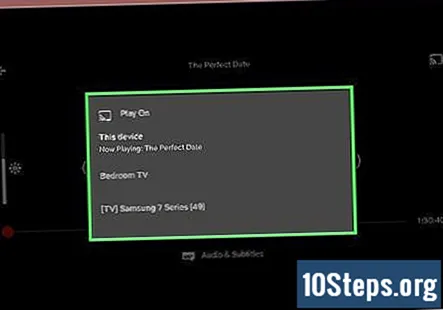
Časť 4 z 5: Prenos videa do Chromecastu pomocou prenosného počítača
Stiahnite si prehliadač Google Chrome. Obsah, ktorý chcete streamovať, vždy otvárajte v prehliadači Chrome. Názov Chromecast naznačuje, že funguje spolu s Google Chrome.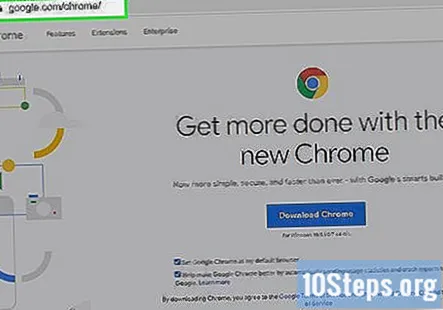
- Prehliadač Google Chrome si môžete stiahnuť z adresy https://www.google.com/chrome/.
Otvorte prehliadač Google Chrome. Má ikonu, ktorá pripomína červené, zelené, žlté a modré koliesko. Kliknutím na ikonu v počítači spustíte prehliadač Google Chrome.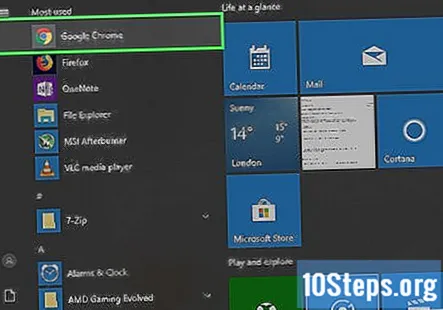
Prejdite na webovú stránku na streamovanie videa. Mnoho populárnych webov na streamovanie videa je optimalizovaných pre prehliadač Google Chrome. Patria sem Netflix, YouTube, Hulu Plus, HBO Go, Watch ESPN, Showtime Anywhere a Google Play. Prihláste sa do svojho účtu.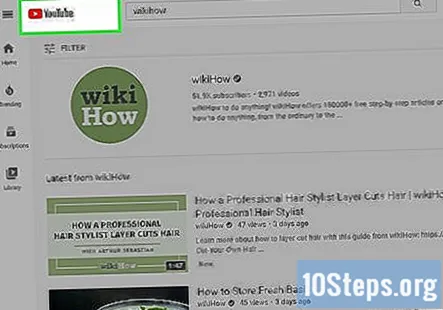
Vyberte obsah, ktorý chcete streamovať. Začnite v počítači prehrávať akýkoľvek obsah, ktorý chcete streamovať.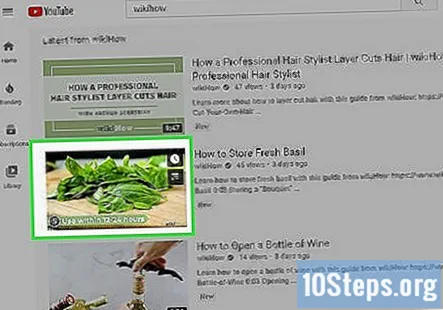
Kliknite na tlačidlo vysielania v prehliadači. Je to ikona, ktorá sa podobá televízoru, z ktorého vystupujú vlny. Zobrazí sa zoznam zariadení, na ktoré môžete prenášať.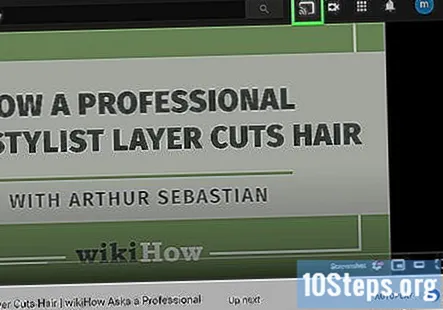
Kliknite na svoje zariadenie Chromecast. Chromecast prijme signál a začne streamovať.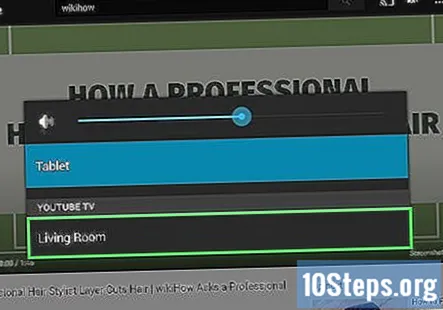
Časť 5 z 5: Prenášanie webových stránok na Chromecast pomocou prenosného počítača
Stiahnite si prehliadač Google Chrome. Obsah, ktorý chcete streamovať, vždy otvárajte v prehliadači Chrome. Názov Chromecast naznačuje, že funguje spolu s Google Chrome.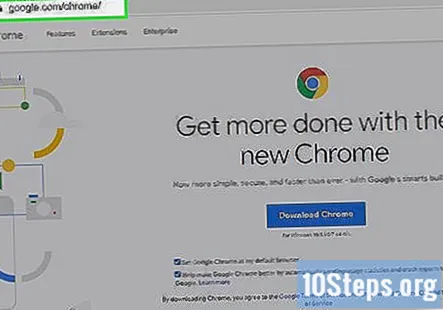
- Prehliadač Google Chrome si môžete stiahnuť z adresy https://www.google.com/chrome/.
Otvorte prehliadač Google Chrome. Pomocou prehliadača Google Chrome môžete do svojho zariadenia Chromecast preniesť ľubovoľný web.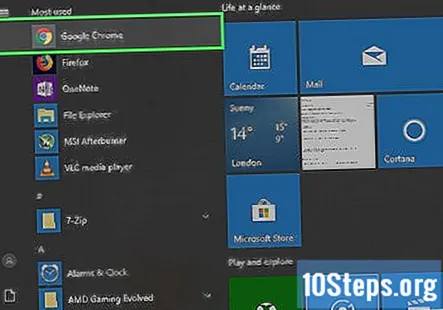
- Skontrolujte, či je váš prenosný počítač alebo počítač pripojený k rovnakej sieti Wi-Fi, ku ktorej je pripojený aj váš Chromecast.
Prejdite na web, ktorý chcete prenášať. Na Chromecast môžete preniesť ľubovoľný web pomocou prehliadača Google Chrome. Zadajte webovú adresu do panela s adresou v hornej časti.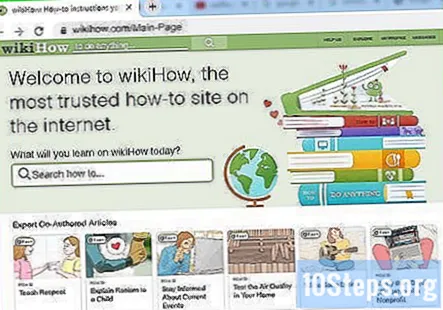
Kliknite ⋮ otvorte ponuku. Je to ikona s tromi zvislými bodkami v pravom hornom rohu prehliadača Google Chrome.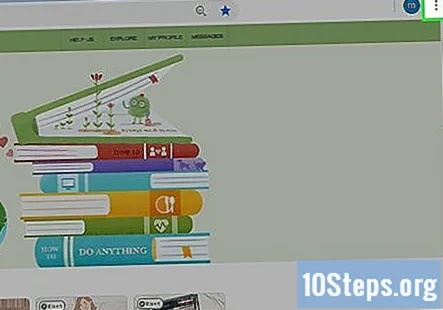
Kliknite Obsadiť .... Nachádza sa v ponuke, ktorá sa zobrazí po kliknutí na ikonu s tromi bodkami v pravom hornom rohu. Zobrazí sa zoznam zariadení, na ktoré môžete prenášať.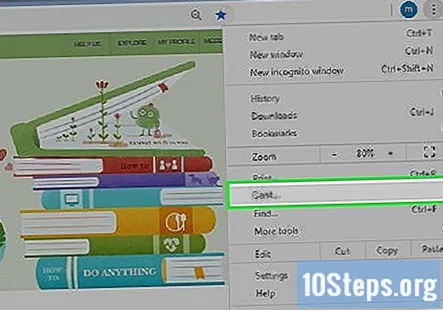
Kliknite na svoje zariadenie Chromecast. Týmto sa do zariadenia Chromecast vloží statický obrázok vašej aktuálnej karty.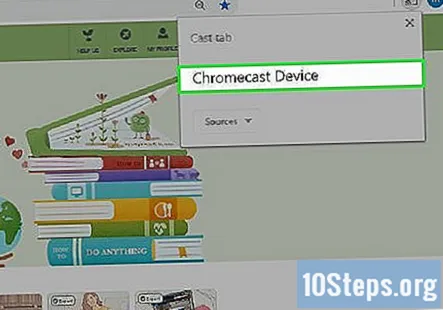
Otázky a odpovede pre komunitu
Nemôžem obsadiť BBC iPlayer alebo ITV prehrávač, aj keď obidva prijímam úplne jasne. Prečo je toto?
Aké je vaše pripojenie na internet? Ak sledujete video v rozlíšení HD (720p, 1080p, 4K), budete potrebovať rýchlosť minimálne 20 Mb / s (megabajty za sekundu).
Čo robiť, ak môj telefón nerozpozná zariadenie Chromecast? Odpoveď
Každý deň sa na wikiHow tvrdo snažíme, aby sme vám poskytli prístup k pokynom a informáciám, ktoré vám pomôžu žiť lepší život, či už vás bude udržiavať bezpečnejšie, zdravšie alebo zlepšovať vašu pohodu. Uprostred súčasnej krízy v oblasti verejného zdravia a hospodárskej krízy, keď sa svet dramaticky mení a my sa všetci učíme a prispôsobujeme sa zmenám v každodennom živote, ľudia potrebujú wikiHow viac ako kedykoľvek predtým. Vaša podpora pomáha wikiHow vytvárať podrobnejšie ilustrované články a videá a zdieľať našu dôveryhodnú značku inštruktážneho obsahu s miliónmi ľudí po celom svete. Zvážte, prosím, prispieť na wikiHow ešte dnes.